修改这个控件会自动更新这一页面

在 Mac 版 Final Cut Pro 中添加和移除标记
添加和移除标记很简单。如果将标记添加到浏览器中的片段,则标记在连续画面视图和列表视图中均可见。将含标记的片段添加到时间线时,这些标记在时间线和时间线索引中均可见。
将标记添加到浏览器或时间线中的片段
若要在 Final Cut Pro 中指定标记添加位置,请执行以下一项操作:
浏览到位置。
播放片段,且在播放头到达标记添加位置时,按下空格键以停止播放。

有关定位浏览条和播放头的更多信息,请参阅:在 Mac 版 Final Cut Pro 中导航项目。
执行以下一项操作:
添加标记:选取“标记”>“标记”>“添加标记”(或按下 M 键)。
【提示】若要动态添加标记,只需在播放片段时按下 M 键。
添加标记和显示标记信息:选取“标记”>“标记”>“添加标记并修改”(或按下 Option-M)。请参阅:编辑标记信息和更改标记类型。
标记在浏览器或时间线中显示在片段的顶部。

事件片段标记也显示在列表视图中浏览器内的连续画面和文本列表中。
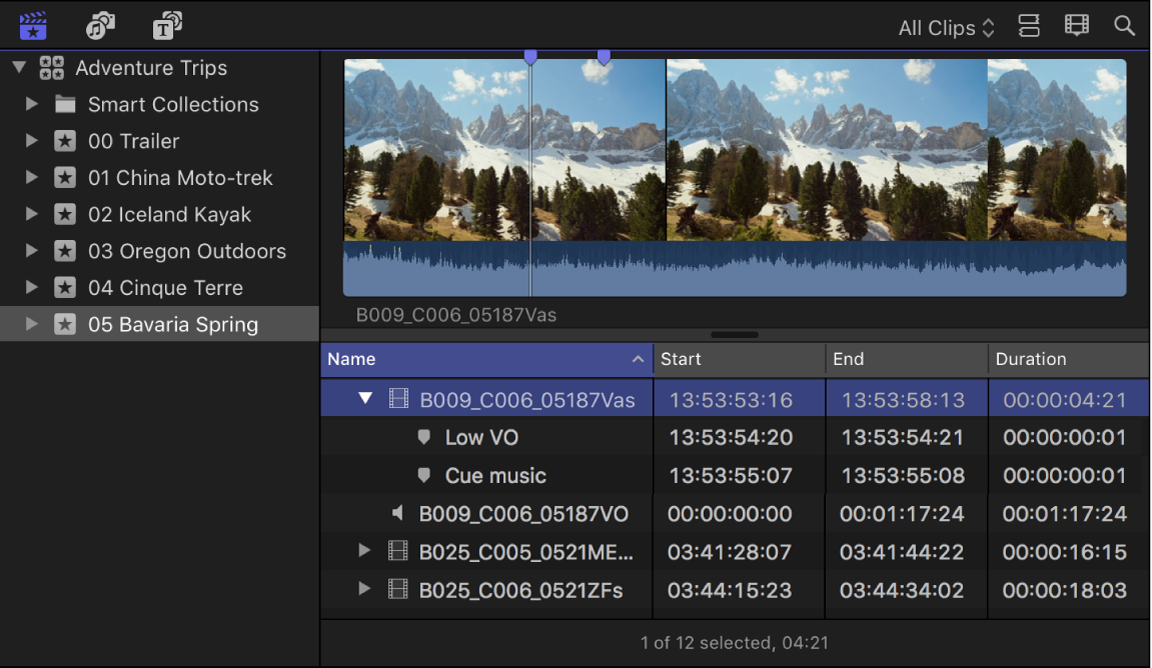
移除标记
在 Final Cut Pro 中,执行以下一项操作:
导航到标记,然后选取“标记”>“标记”>“删除标记”(或按下 Control-M)。
选择一个或多个片段,然后选取“标记”>“标记”>“删除所选部分中的标记”。
连按标记以显示标记控制,然后点按“删除”按钮。
按住 Control 键点按要移除的标记,然后选取“删除标记”。
感谢您的反馈。